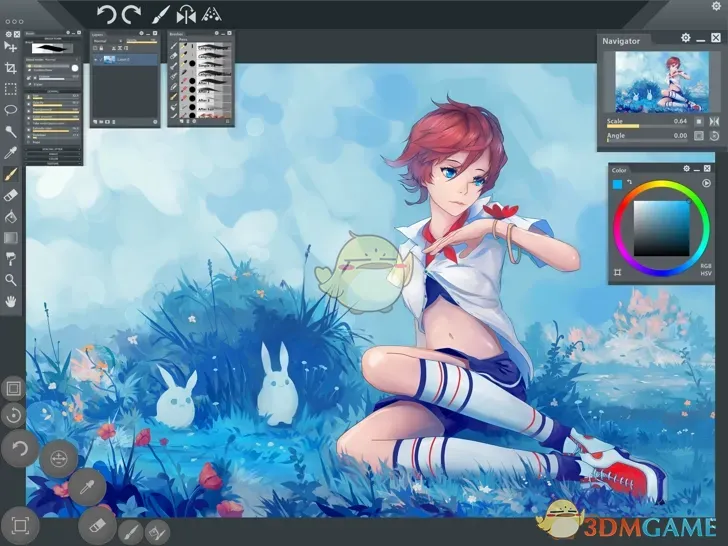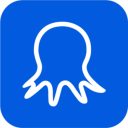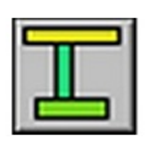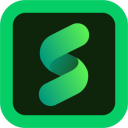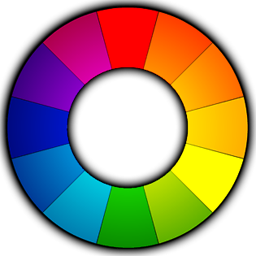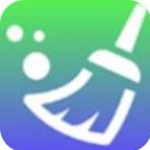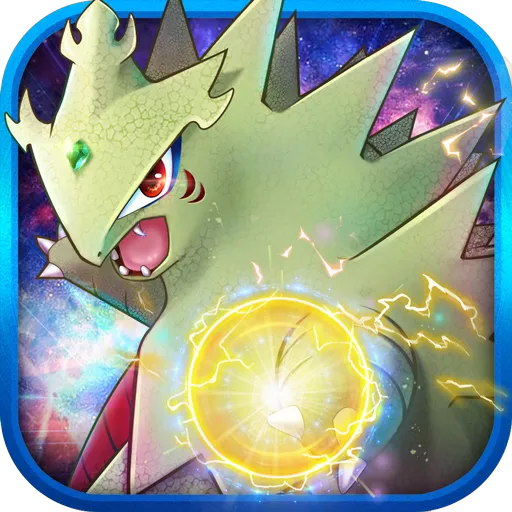Paintstorm Studio是一款非常实用的数字绘画工具,软件功能强大,操作简单易用,提供丰富的笔刷以及绘图工具,包括画笔、笔刷、填充、选择、对称、混色器等,内置丰富的图像效果,支持win、mac等操作系统平台,也支持PSD等PS文件格式,可与Photoshop搭配使用,可以满足大家的不同需求,有需求的小伙伴赶快下载体验吧!
Paintstorm Studio软件功能
1、快速选择图层。
2、平滑缩放和调整画笔大小。
3、智能“脏画笔模式”
在手绘中,我们通常需要在改变颜色之前清洁画笔。这一步在电脑上通常可以忽略,画图软件的每一笔默认都是清理笔刷后的效果。脏画笔模式是指画完之后不洗笔,所以每画一笔,画笔上的颜料就会沾到画布上的颜料,使得画笔上的色彩更加丰富,变幻莫测。
4、良好的笔触防抖。

5、易于使用的颜色混合器。
6、不同的渐变笔触。
7、自动隐藏选择
启用自动隐藏选择后,您不必在每次选择后都按Ctrl+H。当您切换到画笔工具时,选区中的蚂蚁线会自动隐藏。
8、支持psD格式
可控随机数例如,如果你正在绘制一片森林,打算添加一些高大的树木和大量的矮树,你可以调整随机数来满足你的要求。

9、GPU加速
使用GPU加速处理,启用时可以加速绘画。
Paintstorm Studio软件特色
1、无限制的笔刷设置。
2、所有画笔选项都可以自由控制。
所有选项都可以通过图形输入板的压力来调节。
3、任何形状和类型的鬃毛刷。

4、中风后矫正。
5、参数可以绑定到透视图。
6、动态界面(面板缩放、不透明度、颜色、锁定选项卡)。
7、自定义面板。
8、完全可控的蒙版画笔。
9、混色的时候可以选择下层的颜色。

10、填充或选择时的“封闭间隙”功能。
11、每个笔刷都可以设置独立的热键。
你也可以设置与众不同的热键组合(比如「空格+Shift+1+f」或「a+s+d」)。
12、高级对称工具。
Paintstorm Studio软件安装步骤
1、在本站下载完成后,双击软件安装包运行安装;
2、进入软件安装向导后,我们在如下图界面中点击“Next”;

3、勾选“I accept the agreement”表示同意软件协议,然后再次点击“Next”;

4、自定义选择安装文件,点击“install”;

5、软件安装过程中,用户等待一会即可;

6、点击安装完成。
Paintstorm Studio软件更新日志
1、修复一些已知问题。

 &p=5&m=0">
&p=5&m=0">